Configurer la protection contre les injections de DLL
Par défaut, la fonctionnalité de protection contre les injections de DLL est désactivée. Vous pouvez l’activer à l’aide des méthodes suivantes :
Configurer à l’aide d’un objet de stratégie de groupe
Les stratégies suivantes sont ajoutées pour configurer la protection contre les injections de DLL :
- Protection contre les injections de DLL
- Liste verte des modules de protection contre l’injection de DLL
Utilisation de la stratégie de protection contre les injections de DLL
Utilisez cette stratégie pour activer ou désactiver la protection contre les injections de DLL. Si cette stratégie n’est pas configurée, la protection contre les injections de DLL est désactivée. Les valeurs possibles sont les suivantes :
- Activé – La protection contre les injections de DLL est activée pour Citrix Authentication Manager, l’interface utilisateur de l’application Citrix Workspace et pour Citrix Virtual Apps and Desktops. Les administrateurs peuvent sélectionner les composants requis pour activer la protection contre les injections de DLL.
- Désactivé – La protection contre les injections de DLL est désactivée pour Citrix Authentication Manager, l’interface utilisateur de l’application Citrix Workspace et pour Citrix Virtual Apps and Desktops.
Pour activer la stratégie de protection contre les injections de DLL, procédez comme suit :
-
Ouvrez le modèle d’administration d’objet de stratégie de groupe de l’application Citrix Workspace en exécutant la commande suivante :
gpedit.msc -
Sous le nœud Configuration ordinateur, accédez à Modèles d’administration > Composants Citrix > Citrix Workspace > App Protection > Protection contre les injections de DLL.
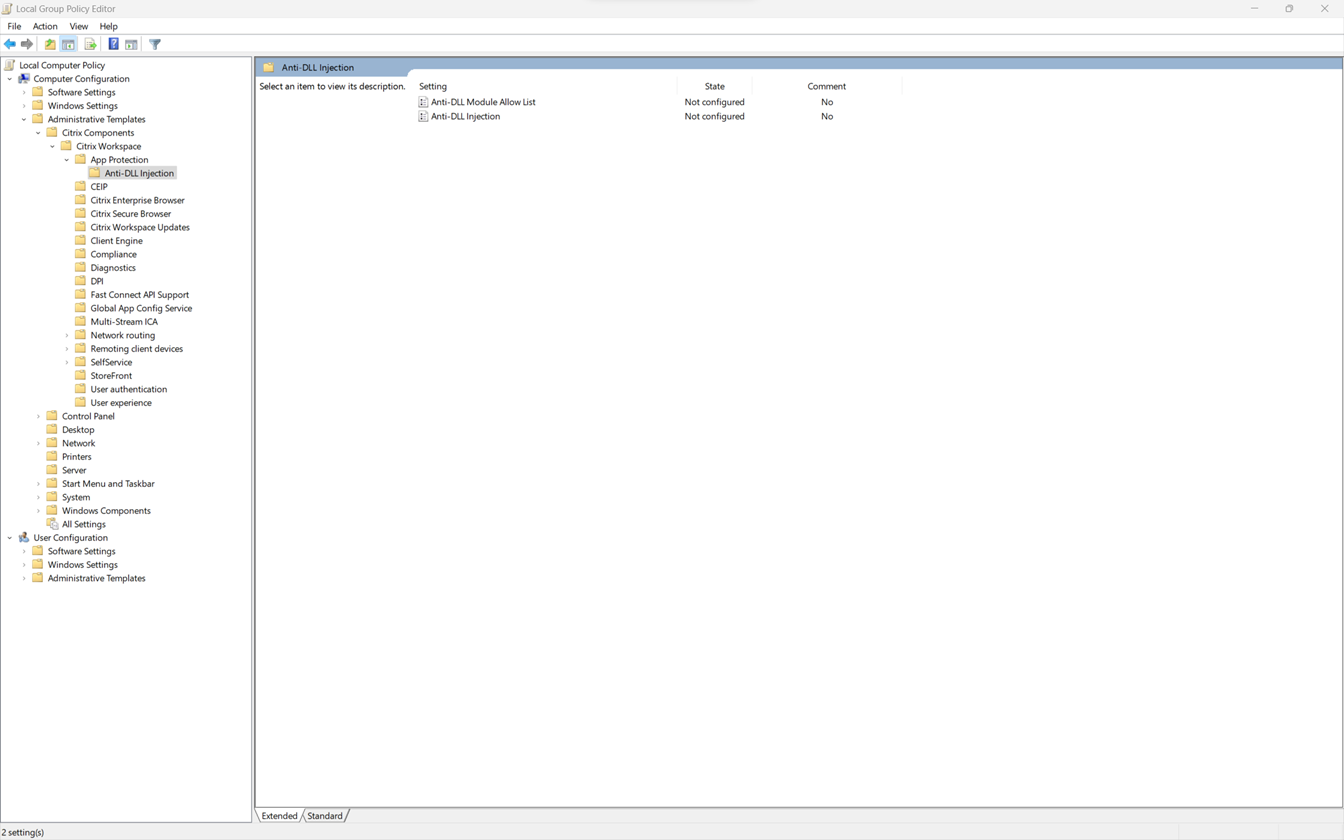
-
Cliquez sur la stratégie Protection contre les injections de DLL et sélectionnez Activé. Tous les composants sont sélectionnés. Vous pouvez toutefois modifier la sélection des composants dans la section Options.
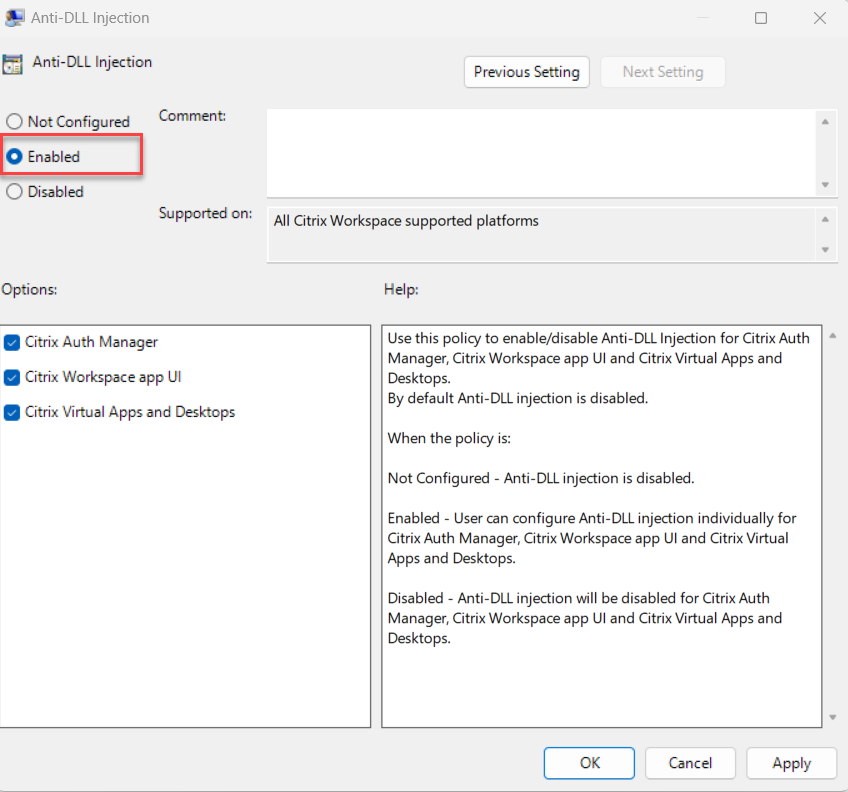
-
Cliquez sur OK.
Utilisation de la stratégie de liste verte des modules de protection contre les injections de DLL
En tant qu’administrateur, vous pouvez utiliser cette stratégie pour exclure toute DLL de la protection contre les injections de DLL. Citrix vous recommande de n’utiliser cette stratégie que pour gérer tout scénario exceptionnel. Lorsque cette stratégie n’est pas configurée, aucune DLL ne fait partie de la liste d’autorisation. Toutes les DLL sont incluses dans la fonction de protection contre les injections de DLL. Les valeurs possibles sont les suivantes :
- Activé - Exclut toutes les DLL ajoutées à la liste verte de la protection contre les injections de DLL.
- Désactivé - Efface les DLL ajoutées à la liste verte.
Pour activer la stratégie de liste verte du module de protection contre les injections de DLL, procédez comme suit :
-
Ouvrez le modèle d’administration d’objet de stratégie de groupe de l’application Citrix Workspace en exécutant la commande suivante :
gpedit.msc -
Sous le nœud Configuration ordinateur, accédez à Modèles d’administration > Composants Citrix > Citrix Workspace > App Protection > Liste des modules d’injection de DLL autorisés.
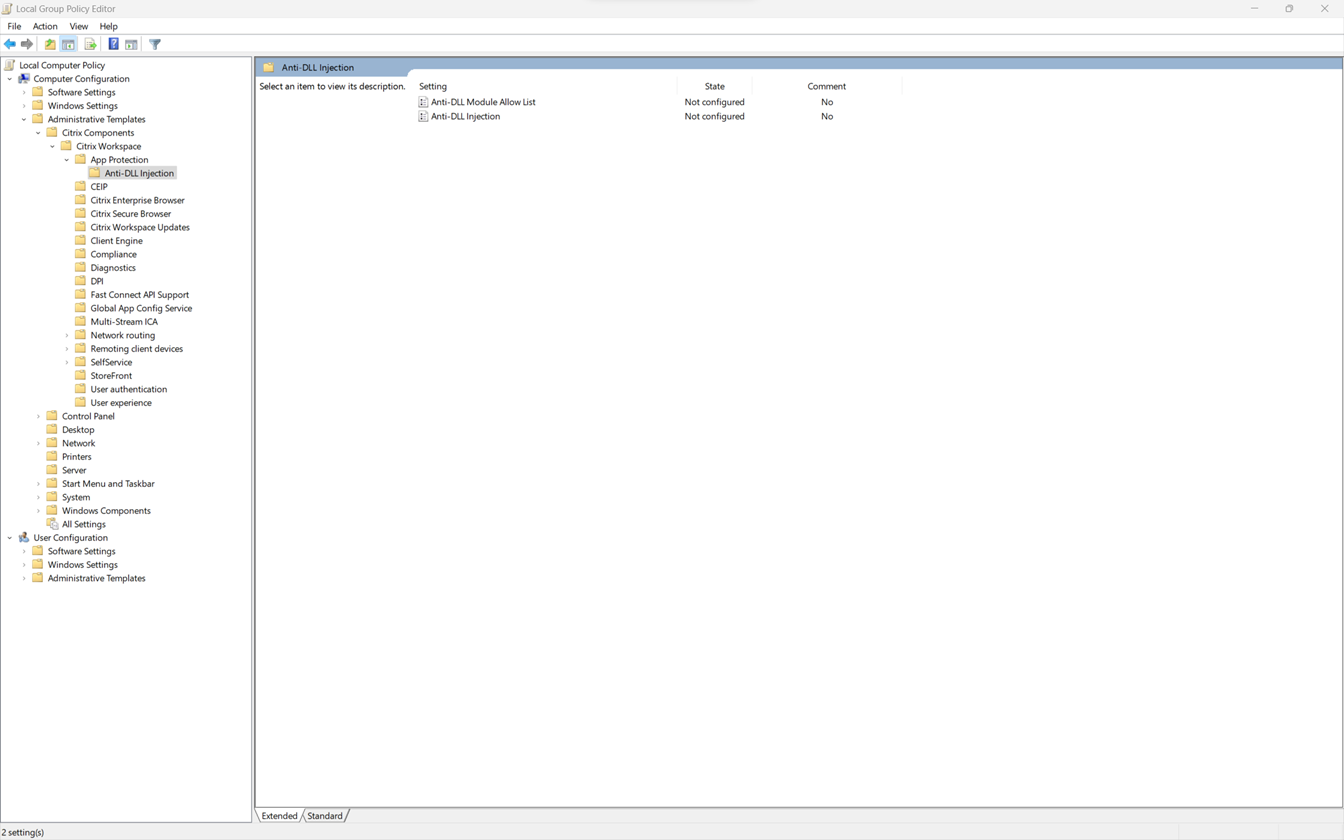
-
Cliquez sur la stratégie Liste verte des modules de protection contre les injections de DLL et sélectionnez Activé.
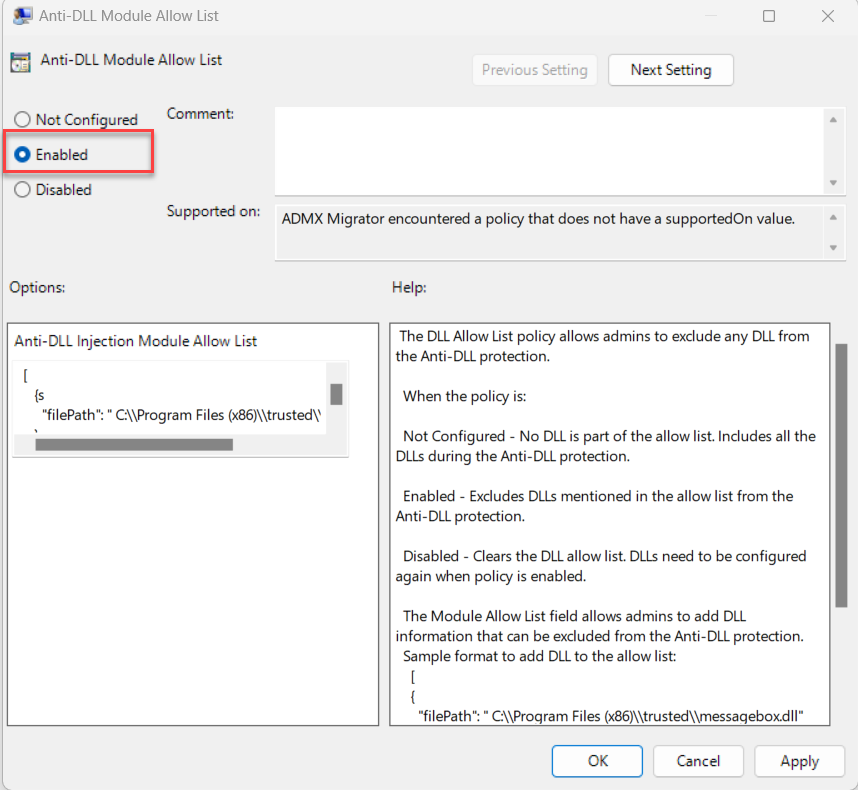
-
Ajoutez la liste des modules que vous souhaitez exclure de la protection contre les injections de DLL dans le champ Liste des modules d’injection de DLL autorisés. Exemple de format pour ajouter une DLL à la liste d’autorisation :
[ { "filePath":"C:\Program Files (x86)\trusted\messagebox.dll" }, { "filePath":"%PROGRAMFILES%\trusted\logging.dll" } ] <!--NeedCopy--> -
Cliquez sur OK.
Configurer à l’aide de Global App Configuration Service
Les administrateurs peuvent configurer la protection contre les injections de DLL à l’aide du service GACS. Les paramètres sont les suivants :
- Protection contre les injections de DLL : permet d’ajouter les modules requis pour activer la fonction de protection contre les injections de DLL.
- Liste des modules d’injection de DLL autorisés : permet d’ajouter les DLL requises que vous souhaitez exclure de la protection contre les injections de DLL
Pour plus d’informations, consultez Global App Configuration Service.
Le fichier suivant est un exemple de fichier JSON permettant d’activer la protection contre les injections de DLL et la liste verte des modules de protection contre les injections de DLL pour l’application Citrix Workspace exécutée sous Windows dans GACS :
{
"serviceURL": {
"url": "https://tuleshtest.cloudburrito.com:443"
},
"settings": {
"appSettings": {
"windows": [
{
"category": "App Protection",
"userOverride": false,
"assignedTo": [
"AllUsersNoAuthentication"
],
"assignmentPriority": 0,
"settings": [
{
"name": "anti dll injection",
"value": [
"Citrix Auth Manager",
"Citrix Virtual Apps And Desktops",
"Citrix Workspace app UI"
]
},
{
"name": "anti dll module allow list",
"value": [
{
"filePath": "C:\Program Files (x86)\Citrix\ICA Client\wfica32.exe"
},
{
"filePath": "C:\Program Files (x86)\Citrix\ICA Client\AuthManager\AuthManSvr.exe"
}
]
}
]
}
]
},
"name": "name",
"description": "desc",
"useForAppConfig": true
}
}
<!--NeedCopy-->